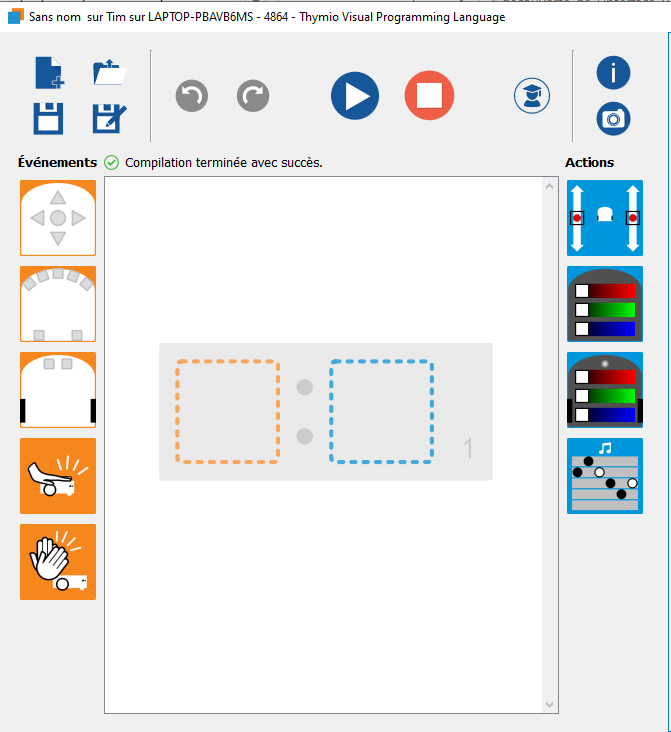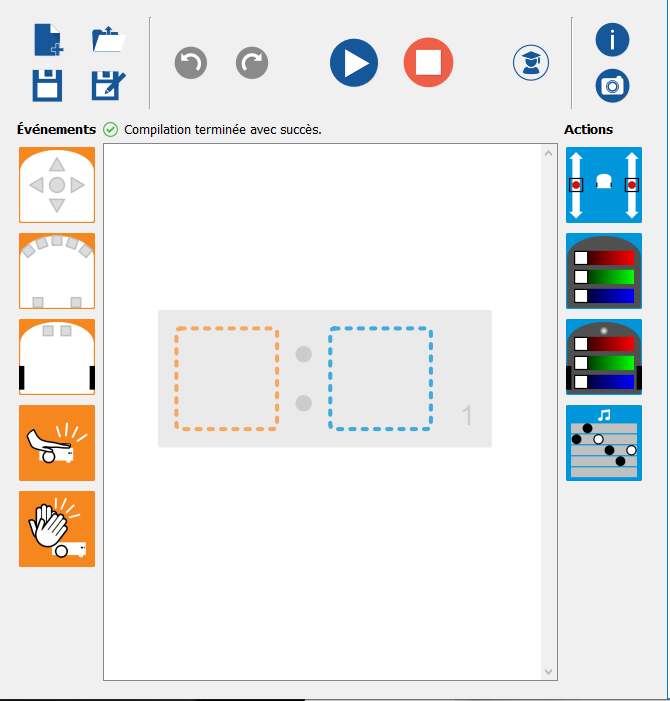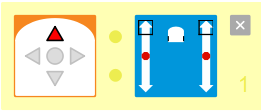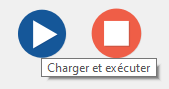(Page créée avec « {{Tuto Details |Main_Picture=Thymio_-_d_couverte_de_l_interface_VPL_Thymio_VPL.PNG |Licences=Attribution (CC-BY) |Description=Le robot Thymio peut être programmé simplem... ») |
|||
| Ligne 12 : | Ligne 12 : | ||
{{Materials | {{Materials | ||
|ItemList={{ItemList | |ItemList={{ItemList | ||
| − | |||
| − | |||
| − | |||
| − | |||
|Item=Thymio | |Item=Thymio | ||
}}{{ItemList | }}{{ItemList | ||
| Ligne 53 : | Ligne 49 : | ||
Une fois le programme créé, il doit être chargé dans le robot en cliquant sur le bouton play. | Une fois le programme créé, il doit être chargé dans le robot en cliquant sur le bouton play. | ||
| − | |||
| − | |||
| − | |||
| − | |||
| − | |||
| − | |||
| − | |||
| − | |||
| − | |||
| − | |||
| − | |||
| − | |||
| − | |||
| − | |||
| − | |||
| − | |||
| − | |||
| − | |||
| − | |||
| − | |||
| − | |||
| − | |||
| − | |||
| − | |||
| − | |||
Version du 26 mars 2020 à 17:30
- Matériel et outils
Étape 1 - Présentation des différentes parties de l'interface
La barre d'outils
contient les boutons pour ouvrir et sauvegarder des fichiers, lancer ou arrêter l'exécution du programme, et changer de mode d'édition.
Le programme
Cette zone est dédiée à la construction du programme. Le programme sert au robot à savoir comment se comporter.
Le compilateur
Cette ligne indique si les paires événement-action du programme sont correctes et complètes.
Les blocs d'événements
déterminent quand le robot doit démarrer une action. Ces blocs peuvent être ajoutés au programme en cliquant dessus ou en les glissant sur le carré orange qui apparaît dans le programme.
Les blocs d'action
Ces blocs déterminent comment le robot doit réagir.
Étape 2 - Principe de la programmation par blocs
Assembler des paires
On programme en associant des blocs événement à des blocs action.
Par exemple, une paire composée d'un événement bouton et d'une action moteurs vous permettra de faire avancer le robot lorsque son bouton est pressé.
Plusieurs paires d'instructions peuvent être assemblées les unes en dessous des autres .
Une fois le programme créé, il doit être chargé dans le robot en cliquant sur le bouton play.
Pour résumer, les étapes de la programmation visuelle sont :
- Déposer un bloc événement sur la gauche de la paire événement-action
- Déposer un ou plusieurs blocs action sur la droite de la paire événement-action
- Répéter 1 et 2 jusqu'à ce que le programme soit complet
- Cliquer sur le bouton charger et exécuter et voir si le robot se comporte comme prévu
Dernière modification 4/02/2021 par user:Ben.
Draft